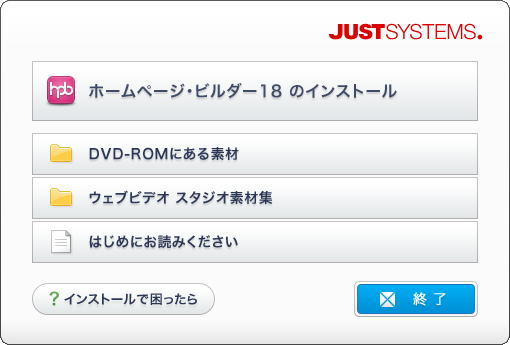 |
ホームページビルダー18のインストールDVDを挿入すると左記のような画面が出ます (自動的に出ない場合は、エクスプローラーで同DVDを開いて、AUTOPLAY.EXEをダブルクリックする) 「ホームページ・ビルダー18の インストール」をクリック |
|
 |
「はい」をクリック 出ない場合は、必要ないので、気にしなくていいです |
|
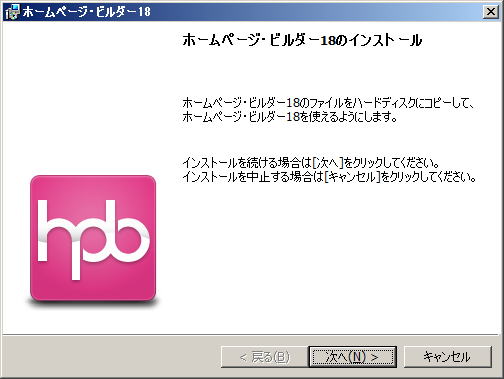 |
「次へ」をクリック |
|
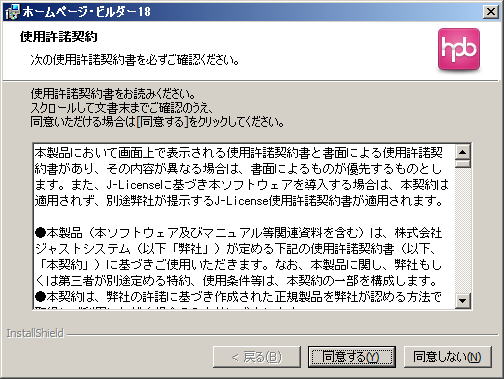 |
「同意する」をクリック |
|
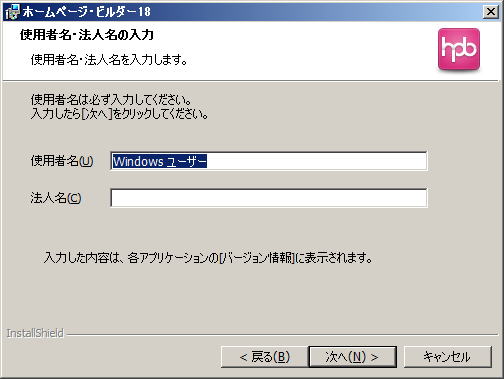 |
「使用者名」にお好きな名前を入力 デフォルトのままでもよい 「次へ」をクリック |
|
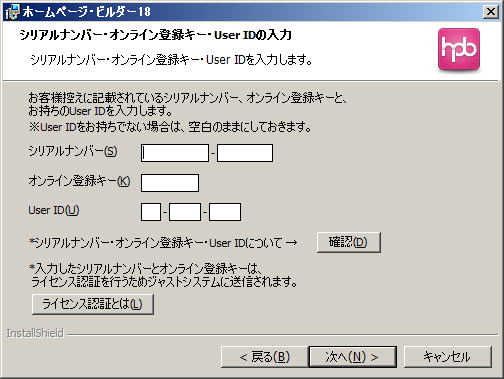 |
「シリアルナンバー」 「オンライン登録キー」 を入力する 「User ID」は任意で入力 「次へ」をクリックする |
|
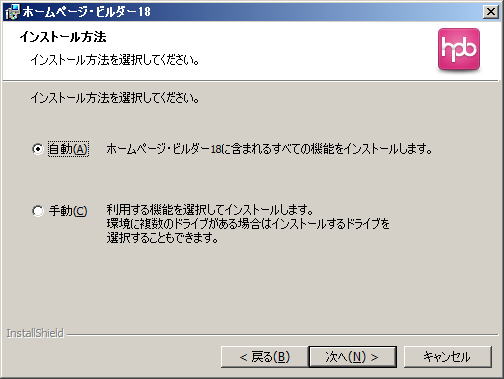 |
「次へ」をクリックする |
|
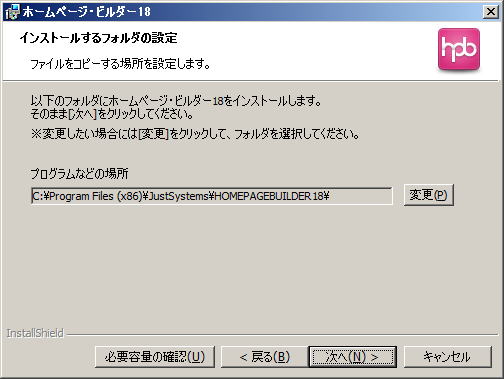 |
「次へ」をクリックする |
|
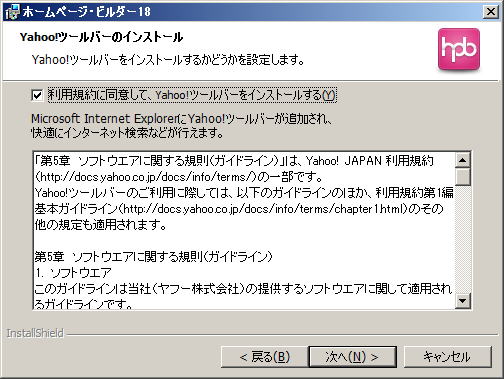 |
「利用規約に同意して、 Yahoo!ツールバーをインストールする」 のチェックをはずす 「次へ」をクリックする |
|
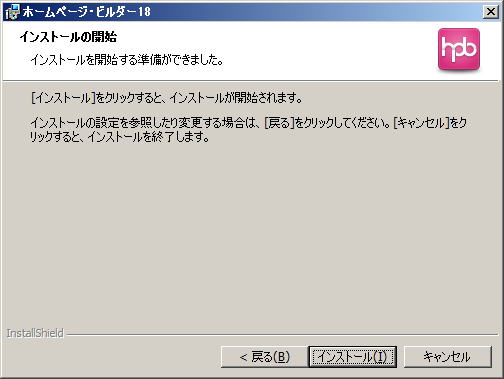 |
「インストール」をクリックする |
|
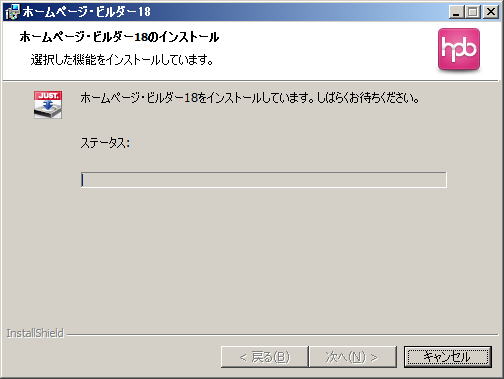 |
まったりとして、次の画面を待つ |
|
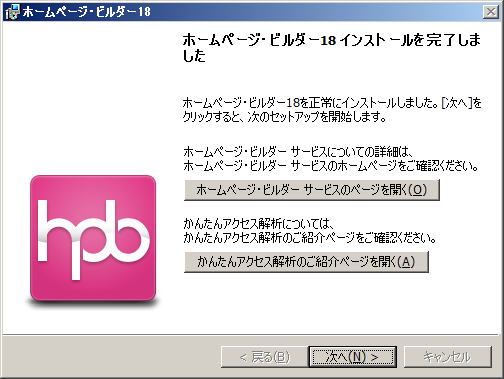 |
「次へ」をクリックする |
|
 |
「完了」をクリックする |
|
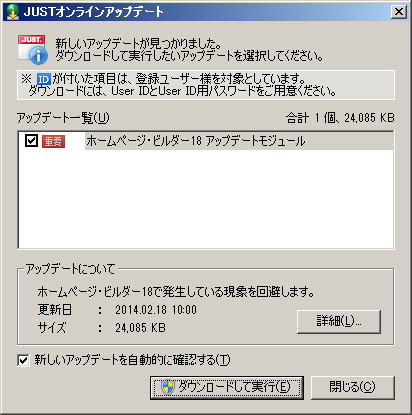 |
自動的に、「JUSTオンラインアップデート」の画面になる 「ダウンロードして実行」をクリックする |
|
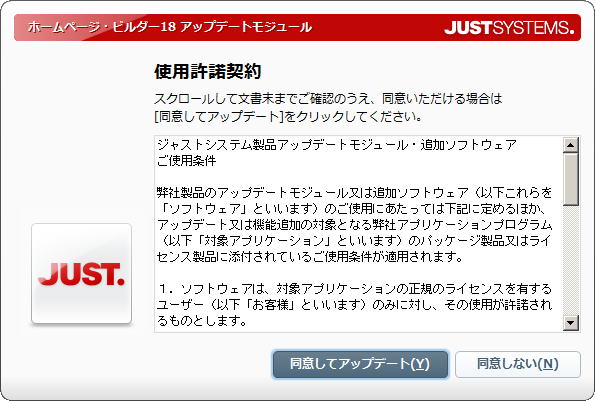 |
「同意してアップデート」をクリックする |
|
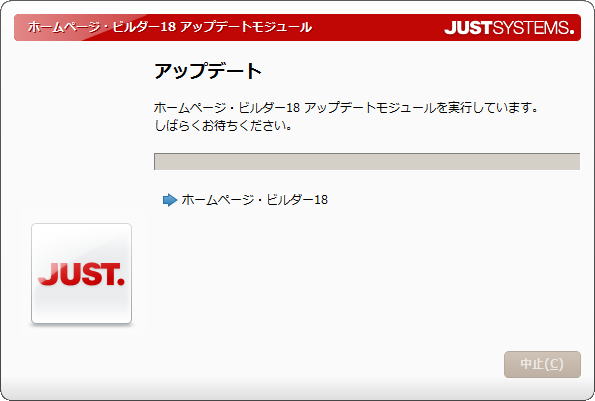 |
まったりとして、次の画面を待つ |
|
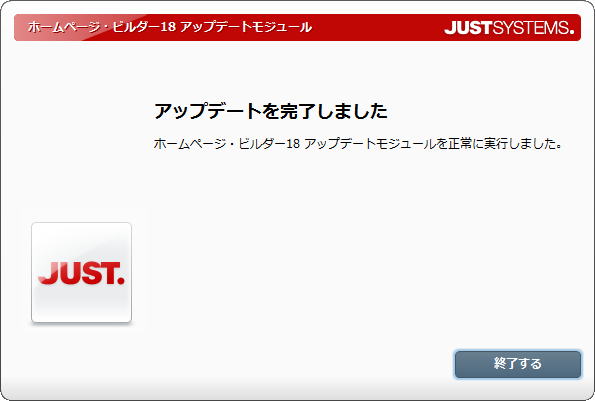 |
「完了する」をクリックする |
|
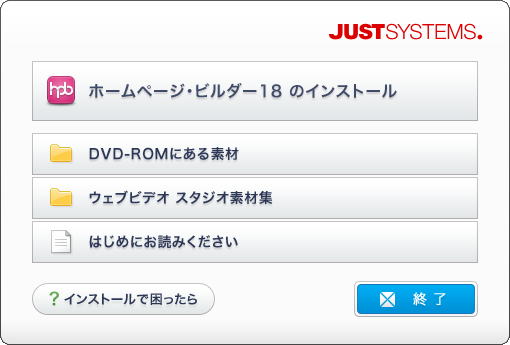 |
「終了する」をクリックする |